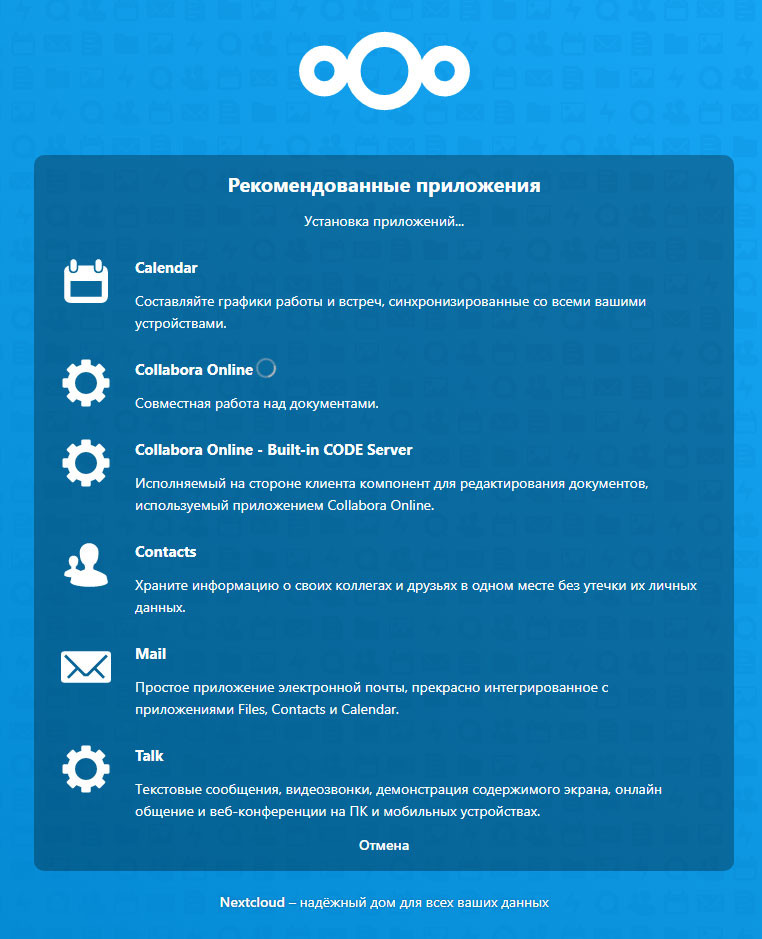NEXTCLOUD: СОБСТВЕННОЕ ОБЛАКО
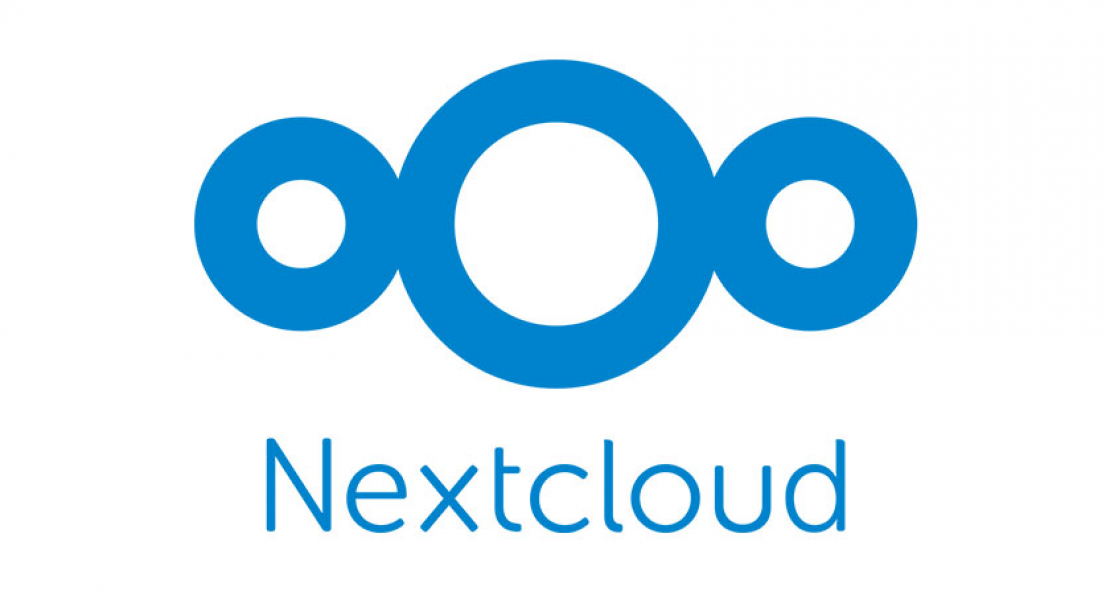
Всего несколько лет назад во многих организациях стандартом де-факто считался внутренний файлообменный сервер, метко названный пользователями «файлопомойкой», но сейчас требования изменились.
Файловый сервер должен быть доступен из любой точки мира и желательно на всех устройствах. В нем должен быть внутренний почтовый сервер, текстовый процессор, совместимый с Word, конференция (как текстовая, так и с видеозвонками), встроенный антивирус, предупреждение о запланированных событиях и так далее.
Кроме того, приложение должно быть совместимо со всеми устройствами и ОС, что бы никто из штата не мог сослаться на то, что ничего не видел и не слышал. Да, сейчас предлагается множество решений по аренде облака. Но когда объем данных и количество пользователей начинают зашкаливать, а вы – лишь простое бюджетное учреждение, приходится искать более доступные варианты.
Такое решение есть, и называется оно Nextcloud. Запустить его может любой администратор, который на базовом уровне знаком с Linux и построением сети.
Установка Nextcloud в Ubuntu 18.04
Почему именно Ubuntu 18.04? Установка Nextcloud на эту версию сводится к трем шагам. В случае с Debian все компоненты, в т.ч. Lamp, вам придется устанавливать по отдельности.
Установка
Загружаем дистрибутив Ubuntu 18.04 с официального сайта и устанавливаем его. Открываем терминал и устанавливаем SSH.
sudo apt install openssh-server
Теперь установку можно продолжить либо в терминале, либо через SSH. Как всегда, сначала запускаем обновление пакетов:
sudo apt update
Далее запускаем установку Nextcloud:
sudo snap install nextcloud
Все нужные компоненты сервера будут установлены автоматически. Поскольку будет использована система snap, не нужно задумываться о совместимостях.
Создание администратора
Запускаем браузер и обращаемся к IP-адресу или доменному имени сервера (о настройке домена я писал ранее; раздел – «Выбираем и регистрируем домен»).
В браузере нас приветствует голубое окно, вводим логин и пароль для создания администратора. Также администратора можно создать через консоль:
sudo nextcloud.manual-install имя пароль
Если создание администратора делается через веб-интерфейс, можно поставить галочку для установки рекомендованных приложений. На «боевом» сервере ставить лишнее не имеет смысла, все необходимое можно поставить по мере надобности. Но поскольку в моем случае все происходит на тестовом сервере, я установил все компоненты.
Установка SSL
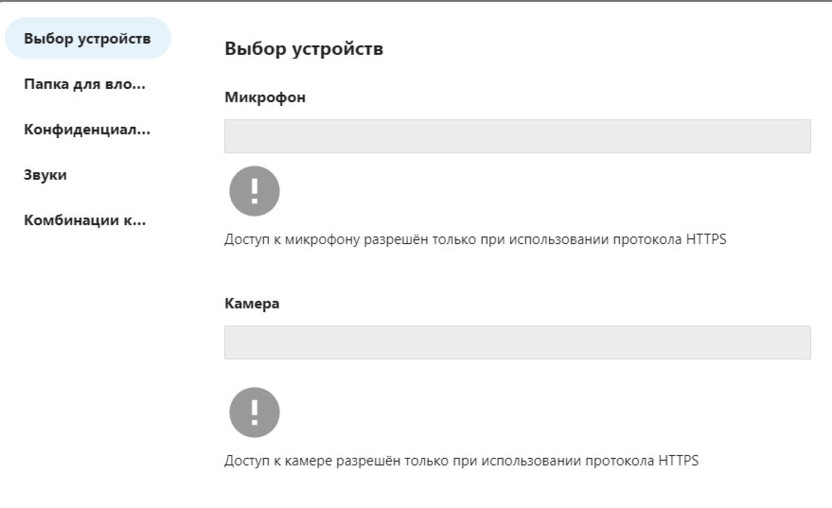
Установка сертификата крайне желательна, поскольку без него будут недоступны некоторые функции, например использование видео- и аудиоконференций.
Let’s Encrypt
Установка сертификата производится с помощью команды:
sudo nextcloud.enable-https lets-encrypt
Ваш сервер будет проверен на соответствие требованиям службы Let’s Encrypt. После чего вам следует указать адрес электронной почты и имя домена. Если все пройдет нормально, то по окончании установки сервер перезапустит Apache для активации SSL.
Самоподписанный сертификат
Устанавливаем сертификат командой:
sudo nextcloud.enable-https self-signed
Внимание! При открытии адреса браузер может предупредить о ненадежном сертификате.
Магазин приложений
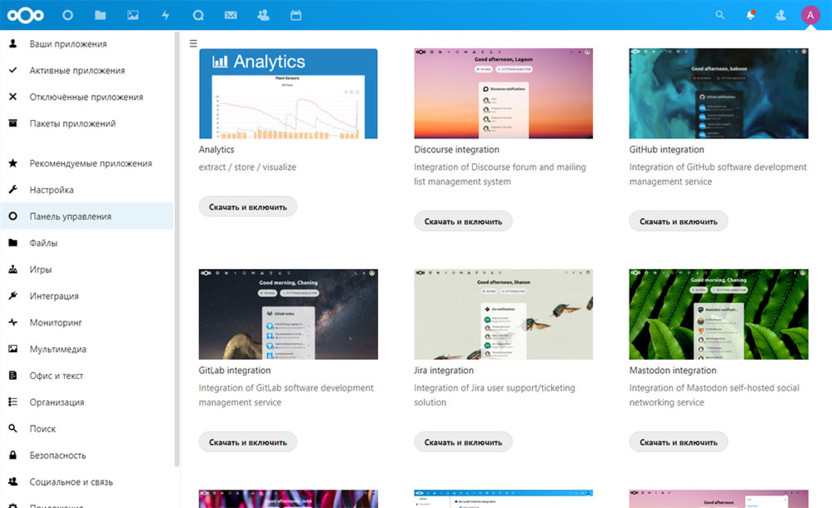
В магазине есть множество приложений, как платных, так и бесплатных. Коротко перечислю некоторые из них:
- Antivirus for files – антивирус для файлов.
- Collabora Online – аналог Word.
- BigBlueButton Integration – интеграция видеоконференции BigBlueButton.
- Moodle integration – интеграция с Moodle.
- File sharing – поделится ссылкой на файл, по аналогии с Яндекс- или Гугл-Диском.
- Talk – групповой чат (конференция), позволяющий обменится видео, аудио, текстовыми сообщениями. Также тут есть общий рабочий стол, демонстрация собственного рабочего стола, приглашение по ссылке и т.д.
- SuiteCRM integration – добавляет в рабочее пространство извещения из CRM.
Безопасность
Если наш сервер напрямую «смотрит» в интернет, закрываем все порты кроме нужных трех:
sudo ufw allow 80,443,22/tcp
Если сервер находится за шлюзом, то прокидываем порты.
Команды
Поскольку сервер практически всегда находится вне пределов физического доступа, полезно иметь под рукой список команд. Поскольку список довольно большой, я не буду приводить их здесь, а оставлю ссылку на официальный сайт.